

发布时间:2022-11-22 10: 24: 03
品牌型号:华为Mate Book D14
系统:win10
软件版本:Camtasia
在日常工作中,人们会经常遇到需要录屏的情况,但是发现录制出来的视频没有想象中的那么清晰,这是因为什么呢?接下来就为大家讲解录屏不清晰怎么回事,录屏不清晰清晰度如何提高的相关问题。
出现录屏不清晰的原因通常有以下几种:1、录屏前,没有设置较高的分辨率。2、电脑储存空间不足。3、所使用的录屏软件存在视频编码和解码的问题。
分析上述三种原因,可以明白录屏时需要选择一款质量高的录屏软件的重要性。Camtasia就是一款质量高并且可以设置清晰度的录屏软件。下面就主要为大家介绍Camtasia这款软件该如何设置清晰度。
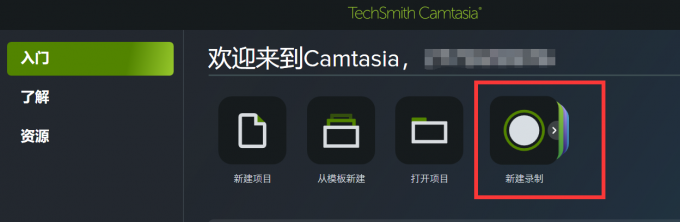
2、进入录制界面后,点击上方“工具”中的“首选项”。在Rec首选项界面,点击“输入”,在这里可以调整录屏时屏幕和相机的帧率、屏幕的录制编码器以及相机的录制规格。适当调高捕获帧率,可以减少录屏的卡顿和提高录屏的清晰度(如图2所示)。

以上就是对录屏不清晰怎么回事的相关讲解了,大家可以根据自己的问题对症下药,希望能够帮助到你。
上文在讲述录屏不清晰怎么回事的相关问题中,对Camtasia软件清晰度该如何设置也进行了讲解。下文就为大家演示在导出视频时该如何提高清晰度的操作。
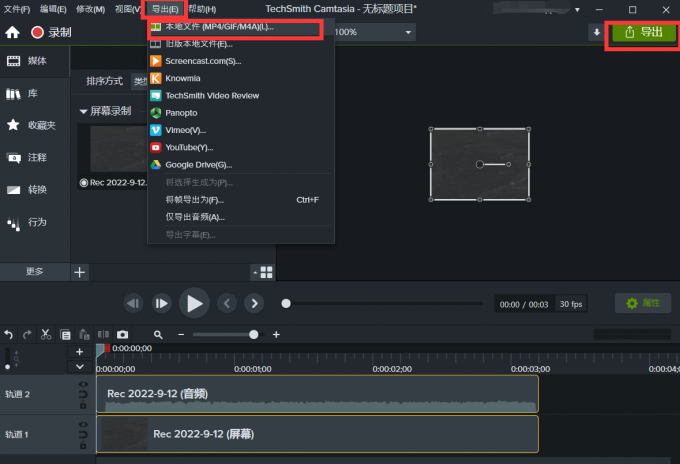
2、在导出界面中,选择“带水印生成”或者输入密钥选择“无水印生成“(如图4所示)。

3、在“导出本地文件”的操作框中,点击“高级设置”,在“规格”点击“目前项目规格”,在此处可以设置导出视频的分辨率(如图5所示)。
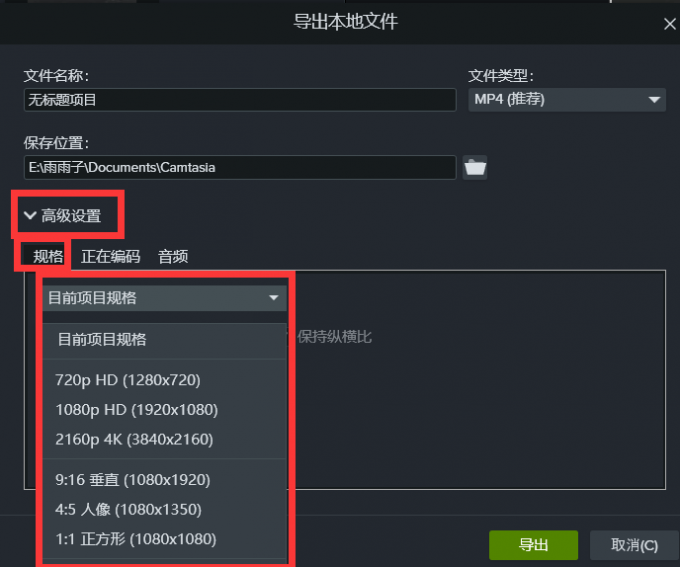
4、点击“正在编码”,可以对视频的帧率进行更改。并且可以选择输入百分数或者拖动小圆点来更改视频的质量(如图6所示)。
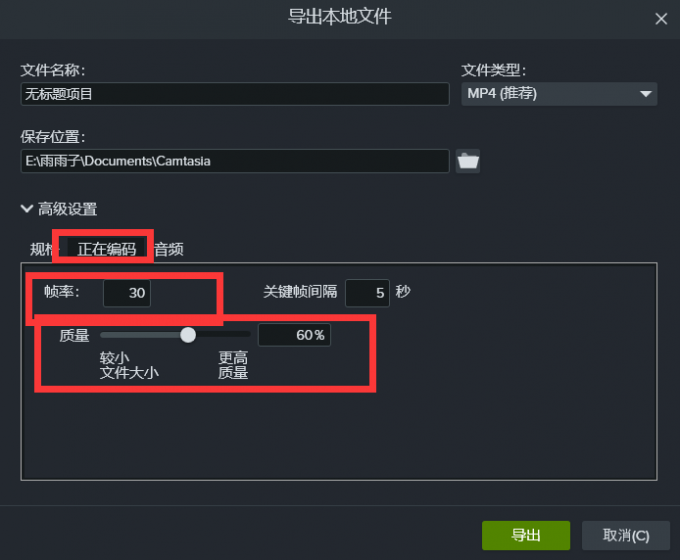
以上几种都是可以提高视频的清晰度的方法,根据需要进行选择即可。看完关于录屏不清晰怎么回事,录屏不清晰清晰度如何提高的讲解后,对此应该有了一定的了解。Camtasia是一款录屏清晰度高且操作简单的软件,想要了解该软件使用技巧的小伙伴,欢迎访问Camtasia中文网站。
作者:雨谷
展开阅读全文
︾